女年龄:20路由器设置图解,你知道多少?
性别:女性
年龄:20
路由器设置的说明!
首先,图中显示的页面用于设置无线加密。所有要连接到您的无线网络的客户端都需要输入密码。
路由器设置的说明!
在您显示的图片中,身份验证类型可以是“自动”,加密强度可以是“ 64位”。位数越多,安全性和破解难度就越高,但这将增加无线路由的负担。影响您的连接速度。
路由器设置的说明!
密码字段:请输入一个字符串路由器设置图(自定义),然后单击“生成密钥”。请记住:设置完成后,有效的登录密码是下面生成的密钥之一,例如密钥4(您在图片中选择的密钥)。您可以将其粘贴并保存在记事本中。
路由器设置的说明!
设置完成后,单击应用程序以生效,然后您需要输入用于通过无线连接进行身份验证的密码。
是WG102生成供您参考的密钥的配置页面。
此外,当您的无线终端连接到加密的无线路由器时,您需要进行以下设置。
以Windows无线网络管理为例:
单击“无线网络连接”-“更改高级设置”,将弹出“无线网络连接属性”窗口,选择“无线网络配置”页面,
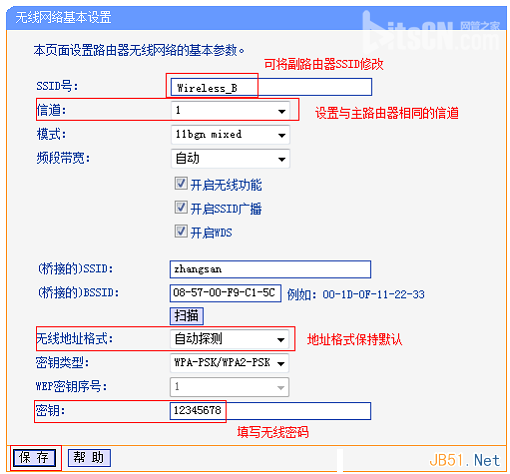
路由器设置的说明!
然后,在“首选网络”中,选择要连接的无线路由器的SSID号,例如图中的“ NG-MG”,然后单击“属性”,
路由器设置的说明!
弹出“ NG-MG属性”对话框。 (NG-MG是我在此处设置的无线SSID号,您的应该是“ NetGear”);
路由器设置的说明!
在这里,您需要将“网络身份验证”设置为“共享”(未加密时为原始“类型”)
将“数据加密”设置为“ WEP”,然后输入密钥和“确定”。

路由器设置的说明!
最后,再次“刷新网络列表”,选择您的无线SSID编号,然后连接。 (可能需要再次输入密钥)
路由器设置的图示。 Netgear完全支持国内三大运营商的3G网络,从而为3G带来更美好的生活。路由器设置图的说明路由器设置图,路由器设置图? NETGEAR创建易于共享3G的路由器设置图:NETGEAR易于共享3G的路由器设置图目前是WNR2200的独特功能。您只需要插入3GUSB网卡即可实现高速3G网络的共享。值得一提的是,路由器设置图易于共享。 3G兼容性非常强,可以应用国内三大运营商的3G网络。路由器设置图? NETGEAR的3G共享网络,路由器设置图可创建时尚和高端的生活方式。路由器设置图?不用考虑,NETGEAR是您的最佳选择!




本文来自本站,转载请注明本文网址:
http://www.pc-fly.com/a/tongxingongju/article-359448-1.html
……